steam游戏文件移动以后怎么运行 如何在Steam上将绝地求生移动至外置U盘
日期: 来源:冰糖安卓网
steam游戏文件移动以后怎么运行,Steam是一个广受欢迎的游戏平台,许多玩家喜欢在其中畅玩各种精彩游戏,由于一些原因,我们有时候需要将Steam游戏文件移动到其他位置,比如外置U盘。针对这一问题,本文将告诉大家如何在Steam上将绝地求生移动至外置U盘,以便在不同电脑上随时随地畅玩这款热门游戏。让我们一起来看看具体的操作步骤吧!
如何在Steam上将绝地求生移动至外置U盘
操作方法:
1.首先,在我的电脑中找到已下载的steam文件夹。一般我们在下载的时候都默认是在C盘program file文件中。接着,用鼠标左键选中steam文件,在C盘上方菜单栏中找到“移动”按钮,将该文件移动至我们插入的外置U盘中。
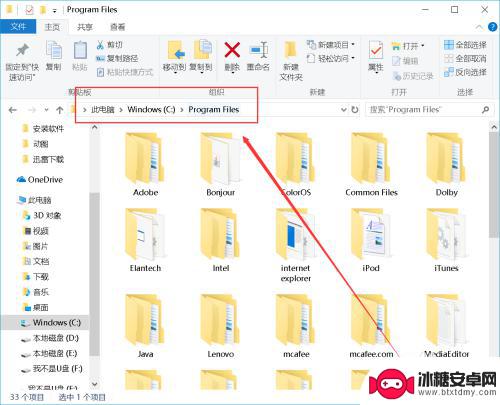
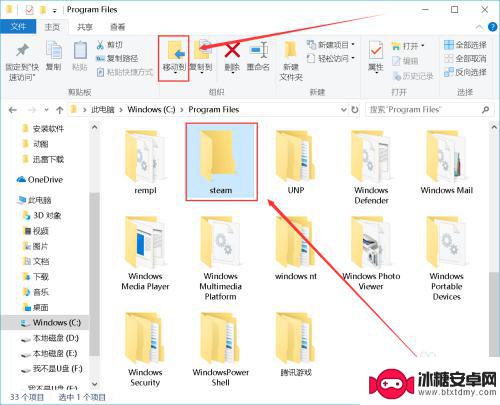
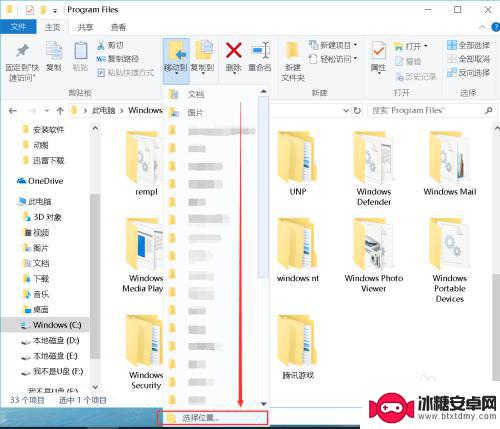
2.移动完成后,我们在可移动磁盘中打开steam文件,下拉目录找到steam.exe运行程序,注意:移动steam后我们以前在桌面创建的快捷方式已经损坏。是无法通过桌面打开的,打开后,系统会重新更新steam路径。
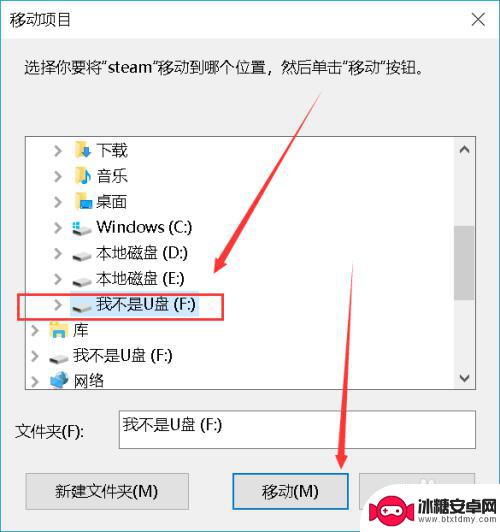
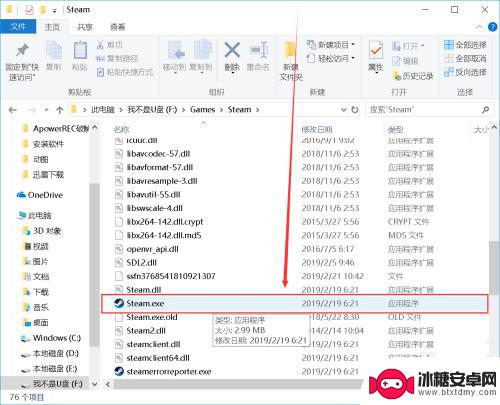
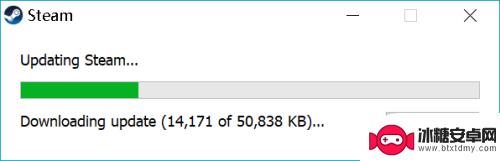
3.最后,打开steam页面。在左上角找到设置选项,然后进入“下载”目录,修改内容库中的默认路径至新的外置U盘即可,完成后我们就可以正常运行游戏了,也可以完成游戏的随插随玩,十分便利。
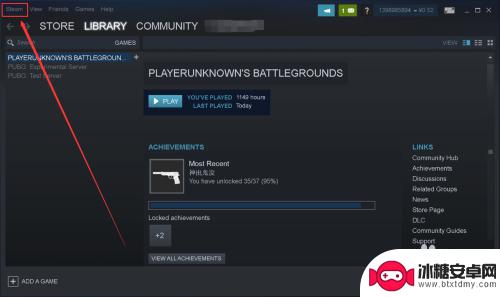
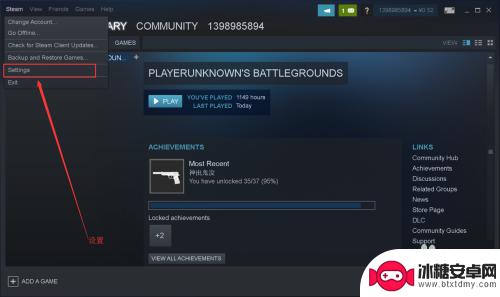
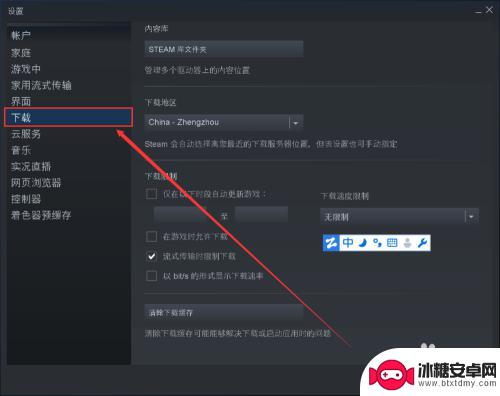
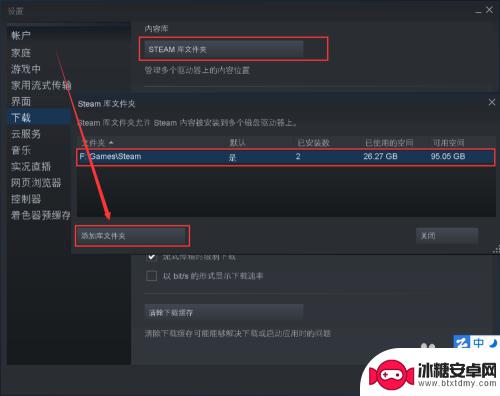
以上就是关于Steam游戏文件移动后如何运行的介绍,如果你在游戏中遇到了问题,希望本文提供了满意的答案,如果你还有任何疑问,欢迎留言。












